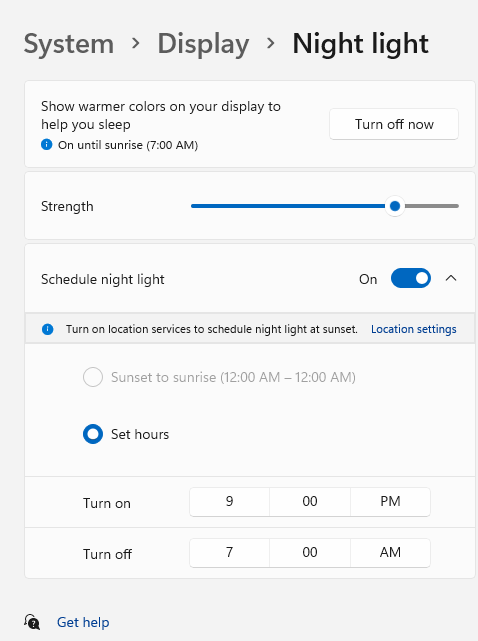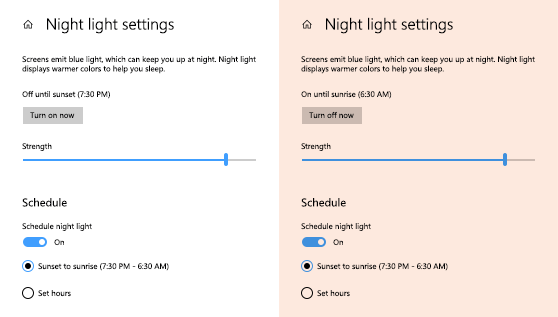| 在 Windows 中设置夜间显示 | 您所在的位置:网站首页 › 夜间护眼下载 › 在 Windows 中设置夜间显示 |
在 Windows 中设置夜间显示
|
显示器会发出蓝光(这种光可以在白天看到),影响你在夜间的睡眠。 为了帮助你入睡,请开启夜间模式,此后显示器将在夜间显示让眼睛更加舒适的暖色调。 如果设备使用某些驱动程序(“DisplayLink”或“基本显示”),则夜间模式不可用。 Windows 11Windows 10 安排夜间模式以使其自动开启: 选择“ 开始” ,然后在搜索框中输入设置。 选择“设置 > 系统 > 显示 > 夜灯”。如果夜灯开关灰显,可能需要更新显示驱动程序。 请参阅 在 Windows 中手动更新驱动程序。 打开“计划”夜间灯。 然后,选择“日落到日出”,或选择“设置小时”,然后输入自定义的夜间模式打开和关闭时间。 打开夜灯设置 提示: 若要添加夜灯作为快速设置,请选择任务栏右侧的 “网络 ”图标,然后选择“ 编辑快速设置 >添加 > 夜灯 > 完成”。 安排夜间模式以使其自动开启: 选择“ 开始 > 设置” > “系统 > 显示 > 夜灯设置”。 如果链接上方的夜间模式切换开关呈灰色,可能需要更新显示驱动程序。 请参阅更新Windows 10中的驱动程序。 在“计划”下,将打开“安排夜灯”切换为“开”。 然后,选择“ 日落到日出”,或选择“ 设置小时数 ”,然后输入自定义时间,使夜灯处于打开和关闭状态。 打开夜灯设置 |
【本文地址】
公司简介
联系我们